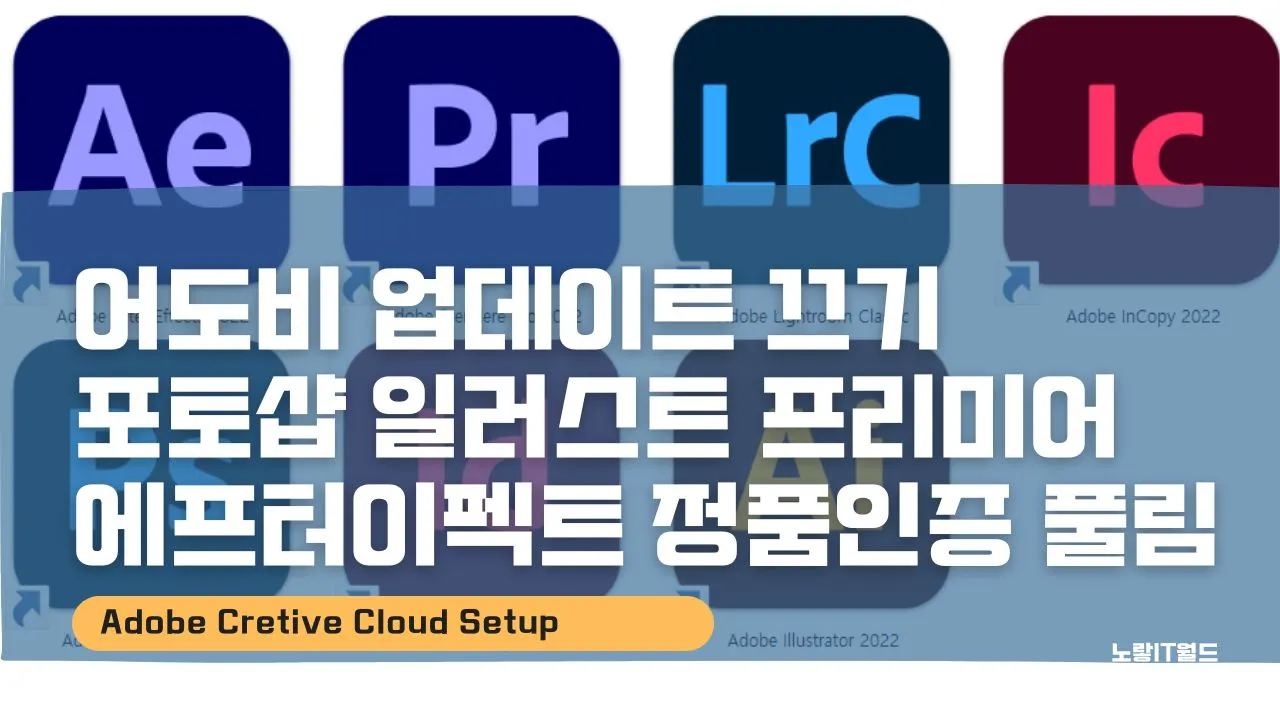Adobe Creative Cloud 설치되면 자동으로 포토샵, 일러스트, 인디자인, 프리미어, 라이트룸, 에프터이펙트 등을 설치 후 자동으로 어도비 업데이트가 되며 새로운 신기능등이 있다면 자동으로 동기화가 되는 장점이 있습니다. 하지만 이렇게 어도비 업데이트 설정 시 버그나 기존 버전과 호환이 되지 않는 문제점이 있으며 크랙등을 통해 설치 후 정품인증을 한 경우에는 자동업데이트 설정되어 있다면 정품인증이 풀리는 경우가 있기 때문에 체험판등을 설치해서 임시버전으로 사용하는 경우에는 안정성을 위해 업데이트 되지 않도록 차단하며 지속적으로 앱 실행이 문제가 발생한다면 레지스트리 및 임시파일 등 어도비 파일 모두 삭제 후 다시 재설치 합니다.

어도비 업데이트 후 프로그램 충돌 및 삭제 안되는 경우 참고
어도비 자동 업데이트 알림끄기

우선 컴퓨터 부팅 시 자동으로 실행되는 Adobe Creative Cloud를 강제종료하고 부팅 Adobe Creative Cloud 업데이트가 진행되지 않도록 프로그램 자동시작을 차단하는 방법을 알아봅니다.
어도비 프로그램 강제종료 – 작업관리자 시작프로그램 차단
컴퓨터가 부팅되면 Adobe Creative Cloud는 자동으로 실행되기 때문에 업데이트가 필요하다면 자동으로 알림이 울립니다.
Adobe Creative Cloud 자동 업데이트가 실행중이기 때문에 작업관리자를 통해 프로그램을 강제로 종료합니다.
단축키 Ctrl + Alt + ESC 눌러 작업관리자 실행 후 현재 실행 중인 Creative Cloud Desktop 앱을 강제종료합니다.
Adobe Creative Cloud 업데이트 끄기


시작프로그램 탭으로 이동하면 Creatie Cloud 앱이 총 3가지가 보입니다.
- Adobe GC Invoken Utility
- Adobe Updater Startup Utility
- Creative Cloud Desktop
3개의 앱이 윈도우 부팅 시 자동으로 실행되어 업데이트를 확인합니다.
윈도우 부팅 시 Creative Cloud 업데이트 프로그램이 실행되지 않도록 사용안함으로 변경합니다.
AdobeUpdateServie 중지


우니도우 서비스 탭으로 이동 후 AdobeUpdateServie 또한 자동실행되지 않도록 중지로 변경합니다.
자동업데이트 서비스 강제종료

마지막으로 명령프롬프트 관리자권한으로 실행합니다.

아래 명령어를 입력 후 엔터를 눌러주면 Adobe 자동업데이트 프로그램이 삭제됩니다.
sc delete adobeupdateService이 후 컴퓨터를 재부팅 하면 더 이상 어도비 업데이트가 완벽하게 차단됩니다.
Adobe Creative Cloud 업데이트 파일 수정
윈도우나 애플의 MacOS가 설치된 맥북, 아이맥등을 사용하는 경우 크리에이티브 클라우드의 업데이트 파일의 경로를 수정하는것으로 자동업데이트가 되느것을 막을 수 있습니다.
| 운영체제 | Adobe Creative Cloud Update 경로 |
|---|---|
| Mac OS | /Users/<사용자 이름>/Library/Application Support/Adobe/AAMUpdater/1.0/AdobeUpdaterPrefs.dat |
| Windows 7.0 이상 | C:\Users\<사용자 이름>\AppData\Local\Adobe\AAMUpdater\1.0\AdobeUpdaterPrefs.dat |
| Windows XP | C:\Documents and Settings\<사용자 이름>\Local Settings\Application Data\Adobe\AAMUpdater\1.0\AdobeUpdaterPrefs.dat |
<?xml version="1.0" encoding="UTF-8" ?>
<Preferences>
<UpdaterPrefSchedCheckFreq>3</UpdaterPrefSchedCheckFreq>
<Automatic>3</Automatic>
</Preferences>보는것과 같이 AdobeUpdaterPrefs.dat 파일에 대한 내용을 변경합니다.
Adobe CS 버전 자동 업데이트 차단
해당방법은 Adobe Creative Cloud 이전의 Adobe CS 버전을 사용중인 분들의 업데이트 중단 방법입니다.
Adobe 프로그램은 포토샵부터 시작해서 일러스트, 프리미어,에프터이펙트,인디자인등등 매우 다양한 프로그램이 존재하며 해당 프로그램이 자동 업데이트 되어 사용이 불편한 분들은 아래 포스팅을 따라 진행합니다.
C:\Documents and Settings\(사용자 이름)\Local Settings\Application Data\Adobe\Updater5위 폴더로 이동합니다.
AdobeUpdaterPrefs.dat 파일을 문서 편집기(메모장이나 워드패드등)로 열어줍니다
<AdobeUpdater>와 </AdobeUpdater> 사이의 아무 곳에나 <AutoCheck>0</AutoCheck>를 추가 후 파일을 저장하고 종료합니다
자동 업데이트 중단 다른방법
- “윈도우 + E키” 눌러 파일탐색기 실행합니다.
- C:\Program Files\Common Files\Adobe\Updater5 폴더로 들어갑니다.
- AdobeUpdaterInstallMgr.exe 파일 더블클릭하시고 실행합니다
- 기본 설정 클릭합니다
- Adobe 업데이트 자동확인(T) 체크 해제합니다
아래 쪽 어도비 업데이트 할 응용프로그램 선택 항목 모두 선택 해제하시고 확인(O) 클릭합니다
참고로 아래 위치에 Adobe 자동 업데이트 파일이 저장되어 있도록 설정 되어 있으니 참고하세요
C:\Documents and Settings\Administrator\Local Settings\Application Data\Adobe\Updater5\Install어도비 업데이트 차단을 하더라도 프로그램 실행 및 삭제가 문제가 발생한다면 레지스트리 및 임시파일 등 완벽하게 Adobe Crative Clould 삭제 후 재설치합니다.